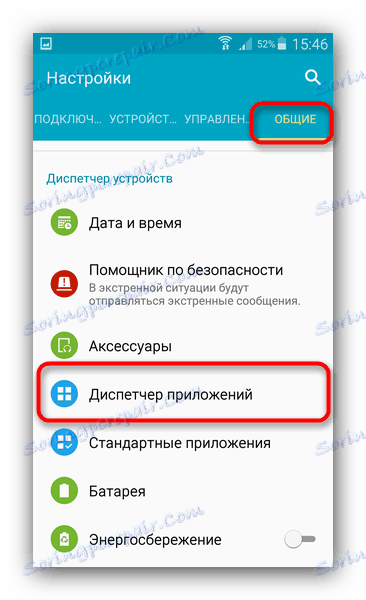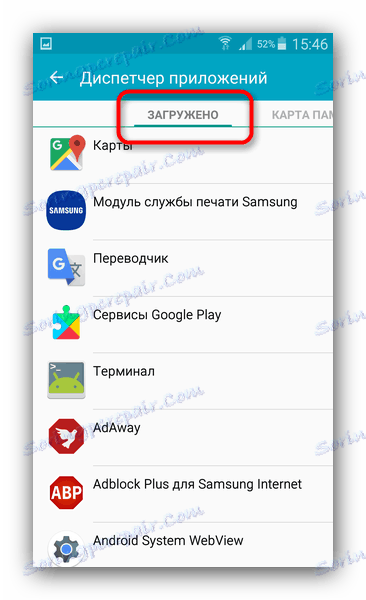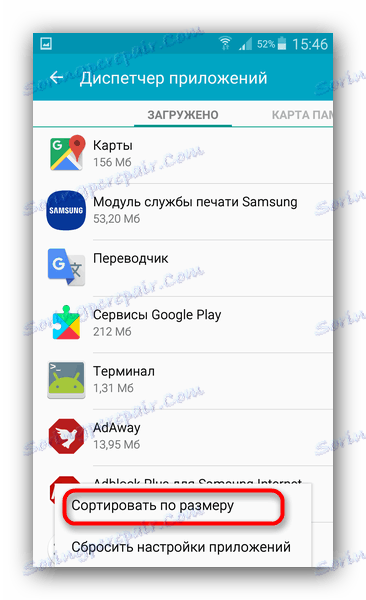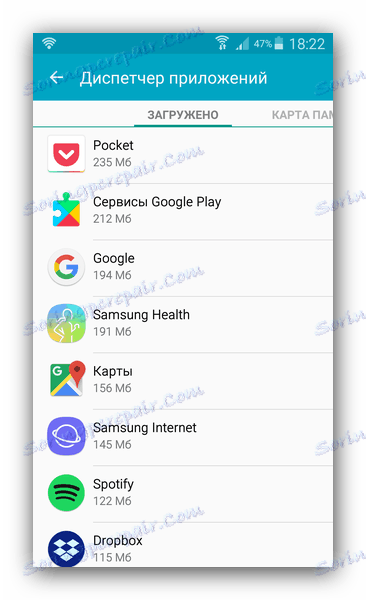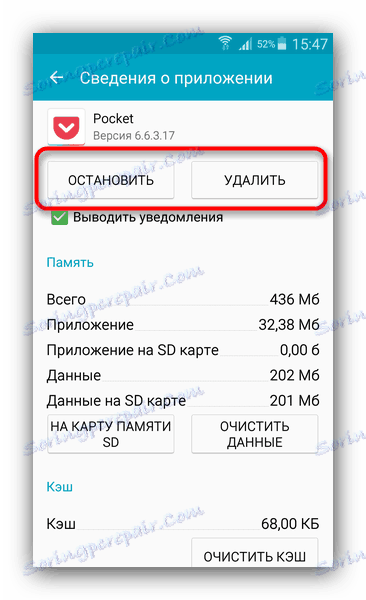Помилка «Програму не встановлено»: причини і методи виправлення
Android відомий в тому числі і колосальною кількістю додатків для найрізноманітніших потреб. Іноді відбувається так, що потрібне ПО не встановлюється - установка відбувається, але в кінці ви отримуєте повідомлення «Програму не встановлено». Читайте нижче, як впоратися з цією проблемою.
Виправлення помилки «Програму не встановлено» на Android
Такого роду помилка практично завжди викликана проблемами в ПО девайса або сміттям в системі (а то і вірусами). Втім, не виключена і апаратна несправність. Почнемо з рішення програмних причин цієї помилки.
Причина 1: Встановлено багато невикористовуваних додатків
Нерідко відбувається така ситуація - ви встановили якийсь додаток (наприклад, гру), покористувалися їм деякий час, а потім більше до нього не торкалися. Природно, забувши видалити. Однак це додаток, навіть будучи невикористаним, може оновлюватися, відповідно розростаючись в розмірах. Якщо таких додатків кілька, то з часом подібна поведінка може стати проблемою, особливо на девайсах з об'ємом внутрішнього накопичувача 8 Гб і менше. Щоб дізнатися, чи є у вас такі додатки, виконайте наступне.
- Увійдіть в «Налаштування».
- У групі загальних налаштувань (можуть також називатися як «Інше» або «Ще») відшукайте «Менеджер програм» (інакше називається «Додатки», «Список додатків» і т. П.)
![Доступ до Диспетчер додатків Android]()
Увійдіть в цей пункт. - Нам потрібна вкладка призначених для користувача додатків. На пристроях Samsung вона може називатися «Завантажено», на апаратах інших виробників - «Призначені для користувача» або «Встановлено».
![Вкладка Завантажено в диспетчері додатків Android]()
У цій вкладці увійдіть в контекстне меню (натисканням на відповідну фізичну клавішу, якщо вона є, або кнопкою з трьома крапками вгорі).![Відсортувати завантажені програми в диспетчері додатків Android]()
Виберіть «Сортувати за розміром» або подібне. - Тепер встановлений користувачем софт буде відображатися в порядку займаного обсягу: від найбільшого до найменшого.
![Відсортовані за розміром програми в диспетчері додатків Android]()
Пошукайте серед цих додатків ті, які відповідають двом критеріям - великі і рідко використовуються. Як правило, під цю категорію найчастіше потрапляють гри. Щоб видалити такий додаток, тапніте по ньому в списку. Потрапите в його вкладку.![Видалення громіздкого додатка через Менеджер програм Android]()
У ній спочатку натисніть «Зупинити», потім «Видалити». Будьте уважні, не видалите дійсно потрібний додаток!
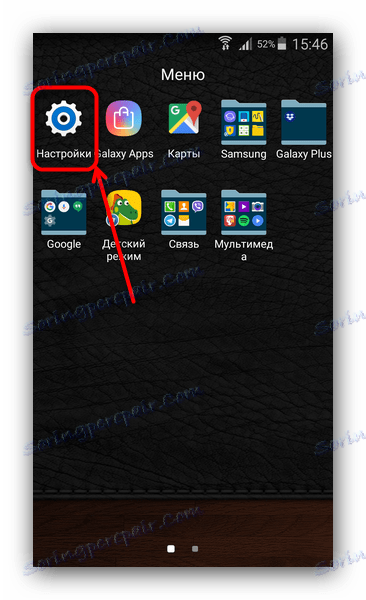
Якщо в списку на перших місцях знаходяться системні програми, то незайвим буде ознайомитися з матеріалом нижче.
Читайте також:
Видалення системних додатків на Android
Заборона автоматичного оновлення додатків на Android
Причина 2: У внутрішній пам'яті багато сміття
Одним з недоліків Андроїда є погана реалізація memory management самою системою і додатками. Згодом у внутрішній пам'яті, яка є первинним сховищем даних, накопичується маса застарілих і непотрібних файлів. Як наслідок - пам'ять засмічується, через що трапляються помилки, в тому числі і «Програму не встановлено». Боротися з такою поведінкою можна шляхом регулярного очищення системи від сміття.
Детальніше:
Очищення Android від сміттєвих файлів
Додатки для очищення Андроїд від сміття
Причина 3: вичерпали відведений під додатки обсяг у внутрішній пам'яті
Ви видалили менш використовувані програми, очистили систему від сміття, але пам'яті у внутрішньому накопичувачі все одно залишилося мало (менше 500 Мб), через що помилка установки продовжує з'являтися. В такому випадку вам варто спробувати перенести найважчий софт на зовнішній накопичувач. Зробити це можна способами, описаними в статті нижче.
Детальніше: Переміщаємо додатки на SD карту
Якщо ж прошивка вашого девайса не підтримує таку можливість, можливо, вам варто звернути увагу на способи зміни місцями внутрішнього накопичувача і карти пам'яті.
Детальніше: Інструкція по переключенню пам'яті смартфона на карту пам'яті
Причина 4: Вірусне зараження
Нерідко причиною проблем з установкою додатків може бути вірус. Біда, як то кажуть, не ходить одна, так що і без «Програму не встановлено» вистачає проблем: казна-звідки узялася реклама, поява додатків, які ви самі не встановлювали і взагалі нетипова поведінка девайса аж до спонтанної перезавантаження . Без стороннього ПО позбутися від вірусного зараження досить складно, так що скачайте будь відповідний антивірус і, слідуючи інструкціям, перевірте систему.
Причина 5: Конфлікт в системі
Такого роду помилка може виникати і внаслідок проблем в самій системі: неправильно отриманий рут-доступ, встановлений який не підтримується прошивкою Твік, порушені права доступу до системного розділу та інше подібне.
Радикальне вирішення цієї та багатьох інших проблем - зробити пристрою hard reset . Повне очищення внутрішньої пам'яті звільнить місце, але при цьому видалить всю інформацію користувача (контакти, СМС, додатки та інше), так що не забудьте зробити резервну копію цих даних перед скиданням. Втім, від проблеми вірусів такий метод, найімовірніше, вас не позбавить.
Причина 6: Апаратна проблема
Найбільш рідкісний, але самий неприємний привід для появи помилки «Програму не встановлено» - несправності внутрішнього накопичувача. Як правило, це може бути заводський брак (проблема старих моделей виробника Huawei), механічне пошкодження або контакт з водою. Крім зазначеної помилки, під час користування смартфоном (планшетом) з вмираючої внутрішньою пам'яттю можуть спостерігатися і інші труднощі. Самостійно виправити апаратні проблеми пересічному користувачеві складно, тому найкращою рекомендацією при підозрі на фізичну несправність буде похід в сервіс.
Ми описали найбільш часто зустрічаються причини помилки «Програму не встановлено». Існують і інші, однак вони зустрічаються в одиничних випадках або є комбінацією або варіантом вищеописаних.